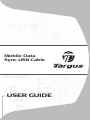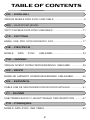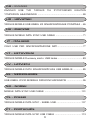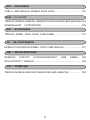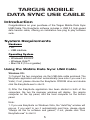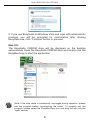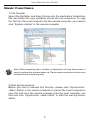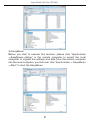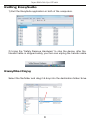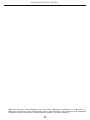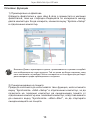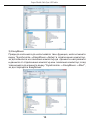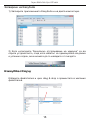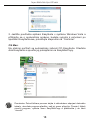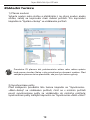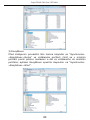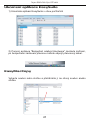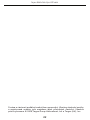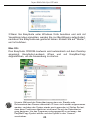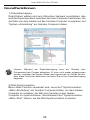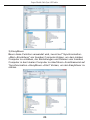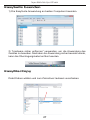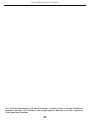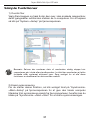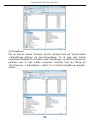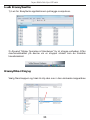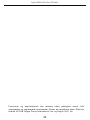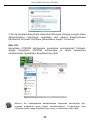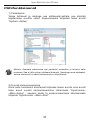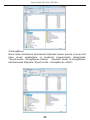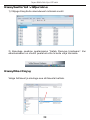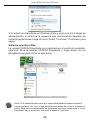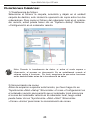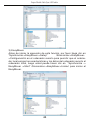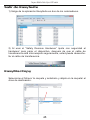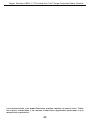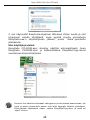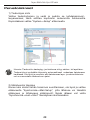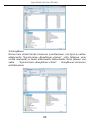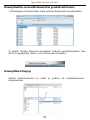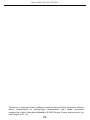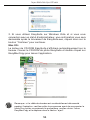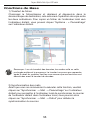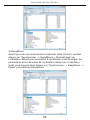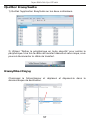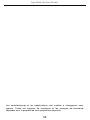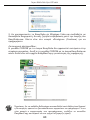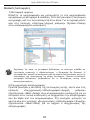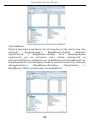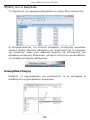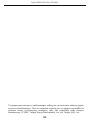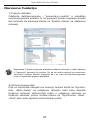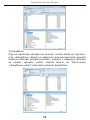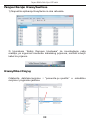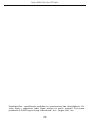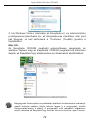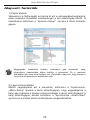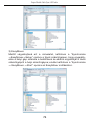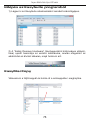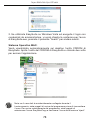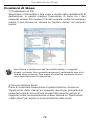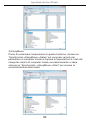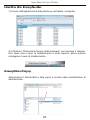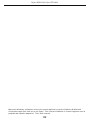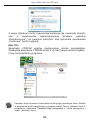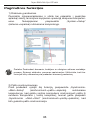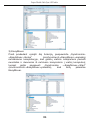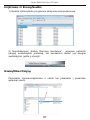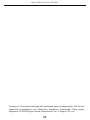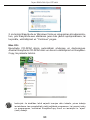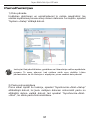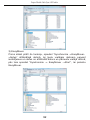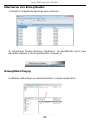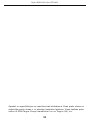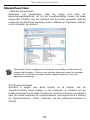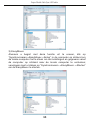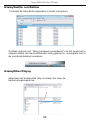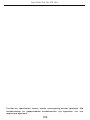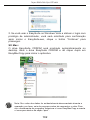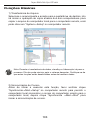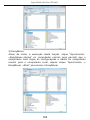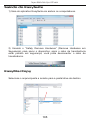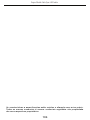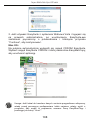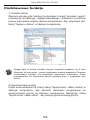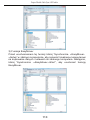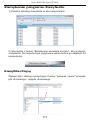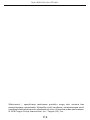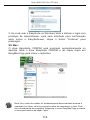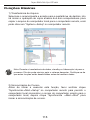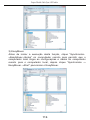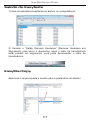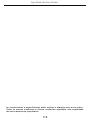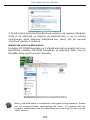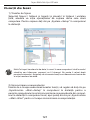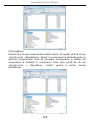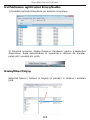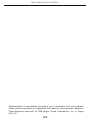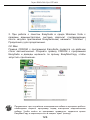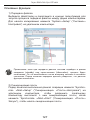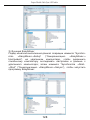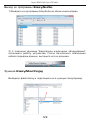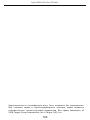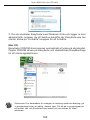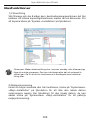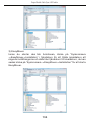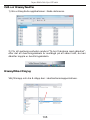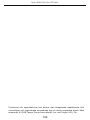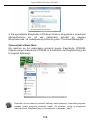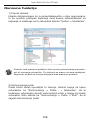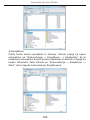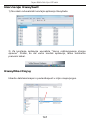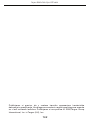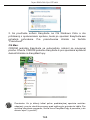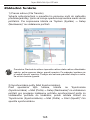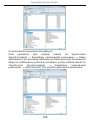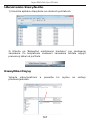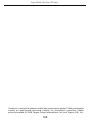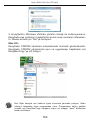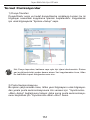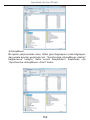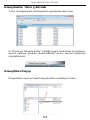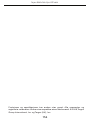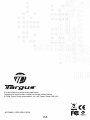Targus USB Cable Benutzerhandbuch
- Kategorie
- Vernetzung
- Typ
- Benutzerhandbuch

USER GUIDE
Mobile Data
Sync USB Cable

TABLE OF CONTENTS
GB – ENGLISH
BG – ȻɔɅȽȺɊɋɄɂ (ȿɁɂɄ)
CZ – CEŠTINA
DE – DEUTSCH
DK – DANSK
EE – EESTI
ES – ESPAÑOL
FI – SUOMI
FR – FRANÇAIS
TARGUS MOBILE DATA SYNC USB CABLE ...........................................5
ɌȺɊȽɍɋ MOBILE DATA SYNC USB ɄȺȻȿɅ ...........................................11
KABEL USB PRO SYNCHRONIZACI DAT...........................................17
MOBILE DATA SYNC USB-KABEL...........................................23
TARGUS MOBILT DATASYNKRONISERINGS USB-KABEL ................29
MOBIILNE ANDMETE SÜNKRONISEERIMISE USB-KAABEL ............35
CABLE USB DE SINCRONIZACIÓN DE DATOS MÓVILES ..................41
USB-TÄSMÄYSJOHTO LANGATTOMAAN TIEDONSIIRTOON ...........47
MOBILE DATA SYNC USB CÂBLE ......................................................53
2

GR – ƪƯƯƬƱƭƮƟ
HR – HRVATSKI
HU – MAGYAR
IT – ITALIANO
LT – LIETUVIŠKAI
LV – LATVIEŠU
NL – NEDERLANDS
NO – NORSK
PL – POLSKI
PT – PORTUGUÊS
ƮƧƯƻƩƭƳ 86% ƷƬƶ 7$5*86 īƭƧ ƶƸīƹƵƳƱƭƶưƳ ƮƭƱƬƷƻƱ
ƸƴƬƵƪƶƭƻƱ ƩƪƩƳưƪƱƻƱ .................................................................59
TARGUS MOBILE USB KABEL ZA SINHRONIZIRANJE PODATAKA ...65
TARGUS MOBILE DATA SYNC USB CABLE .......................................71
CAVO USB PER SINCRONIZZAZIONE DATI.....................................77
TARGUS MOBILE Duomenǐ sinchr. USB laidas ....................................83
TARGUS MOBILE DATU SINHRONIZƖCIJAS USB KABELIS ..............89
USB KABEL VOOR MOBIELE DATASYNCHRONSATIE .......................95
MOBILE DATA SYNC USB CABLE .....................................................101
TARGUS MOBILE DATA SYNC - KABEL USB ....................................107
TARGUS MOBILE DATA SYNC USB CABLE ......................................113
3

RO – ROMÂNĂ
RU – ɊɍɋɋɄɂɃ
SE – SVENSKA
SI – SLOVENSKO
SK – SLOVENýINA
TR – TÜRKÇE
CABLU USB TARGUS MOBILE DATA SYNC .....................................119
TARGUS MOBILE ɄȺȻȿɅɖ USB ȾɅə ɋɂɇɏɊɈɇɂɁȺɐɂɂ ȾȺɇɇɕɏ ɇȺ
ɆɈȻɂɅɖɇɈɆ ɍɋɌɊɈɃɋɌȼȿ ......................................................125
TARGUS MOBIL DATA SYNK USB KABEL .....................................131
MOBILE PODATKOVNI KABEL SYNC USB TARGUS ........................137
MOBILNÝ DÁTOVÝ SYNCHRONIZAýNÝ USB KÁBEL OD
SPOLOýNOSTI TARGUS ..................................................................143
TARGUS MOBILEUSB VERø SENKRONLAMA KABLOSU .................149
4
Seite wird geladen ...
Seite wird geladen ...
Seite wird geladen ...
Seite wird geladen ...
Seite wird geladen ...
Seite wird geladen ...
Seite wird geladen ...
Seite wird geladen ...

1) ɉɪɟɯɜɴɪɥɹɧɟ ɧɚ ɮɚɣɥɨɜɟ
ɂɡɛɟɪɟɬɟ ɮɚɣɥ/ɩɚɩɤɚ ɢ ɱɪɟɡ drag & drop ɹ ɩɪɟɦɟɫɬɟɬɟ ɜ ɠɟɥɚɧɢɹ
ɮɚɣɥ/ɩɚɩɤɚ; ɬɨɜɚ ɳɟ ɫɬɚɪɬɢɪɚ ɨɩɟɪɚɰɢɹɬɚ ɩɨ ɤɨɩɢɪɚɧɟɬɨ ɦɟɠɞɭ
ɞɜɚɬɚ ɤɨɦɩɸɬɴɪɚ. Ɂɚ ɞɚ ɤɨɩɢɪɚɬɟ, ɤɥɢɤɧɟɬɟ ɜɴɪɯɭ “System->Setup”
ɜ ɨɬɞɚɥɟɱɟɧɢɹ ɤɨɦɩɸɬɴɪ.
Ɉɫɧɨɜɧɢ ɮɭɧɤɰɢɢ
Ȼɟɥɟɠɤɚ: Ⱦɨɤɚɬɨ ɩɪɟɯɜɴɪɥɹɬɟ ɞɚɧɧɢ, ɩɪɟɦɢɧɚɜɚɧɟɬɨ ɜ ɪɟɠɢɦ ɫɬɟɧɞɛɚɣ
ɢɥɢ ɯɢɛɟɪɧɚɰɢɹ ɳɟ ɫɩɪɟ ɩɪɨɰɟɫɚ. Ɍɨɣ ɧɟ ɦɨɠɟ ɞɚ ɛɴɞɟ ɩɨɞɧɨɜɟɧ ɫɥɟɞ
ɤɚɬɨ ɫɢɫɬɟɦɚɬɚ ɫɟ ɪɚɡɛɭɞɢ. Ɇɨɥɹ ɩɨɫɬɚɪɚɣɬɟ ɫɟ ɬɟɡɢ ɮɭɧɤɰɢɢ ɞɚ ɛɴɞɚɬ
ɞɟɚɤɬɢɜɢɪɚɧɢ ɩɪɟɞɢ ɩɪɟɯɜɴɪɥɹɧɟɬɨ ɧɚ ɞɚɧɧɢ.
2) ɋɢɧɯɪɨɧɢɡɢɪɚɧɟ ɧɚ ɩɨɳɢɬɟ
ɉɪɟɞɢ ɞɚ ɡɚɩɨɱɧɟɬɟ ɞɚ ɢɡɩɴɥɧɹɜɚɬɟ ɬɚɡɢ ɮɭɧɤɰɢɹ, ɦɨɥɹ ɤɥɢɤɧɟɬɟ
ɜɴɪɯɭ “Synchronize- >Mail->Setup” ɜ ɨɬɞɚɥɟɱɟɧɢɹ ɤɨɦɩɸɬɴɪ, ɡɚ ɞɚ
ɩɨɡɜɨɥɢɬɟ ɧɚ ɥɨɤɚɥɧɢɹ ɤɨɦɩɸɬɴɪ ɞɚ ɫɢɧɯɪɨɧɢɡɢɪɚ ɩɨɳɚɬɚ ɨɬ
ɨɬɞɚɥɟɱɟɧɢɹ ɤɨɦɩɸɬɴɪ ɤɴɦ ɥɨɤɚɥɧɢɹ ɤɨɦɩɸɬɴɪ; ɫɥɟɞ ɬɨɜɚ ɦɨɠɟɬɟ
ɞɚ ɤɥɢɤɧɟɬɟ ɜɴɪɯɭ “Synchronize ->Mail->Start”, ɡɚ ɞɚ ɫɬɚɪɬɢɪɚɬɟ
ɫɢɧɯɪɨɧɢɡɚɰɢɹɬɚ ɧɚ ɩɨɳɚɬɚ.
Targus Mobile Data Sync USB cable
13
Seite wird geladen ...
Seite wird geladen ...
Seite wird geladen ...
Seite wird geladen ...
Seite wird geladen ...
Seite wird geladen ...
Seite wird geladen ...
Seite wird geladen ...
Seite wird geladen ...

MOBILE DATA SYNC
USB-KABEL
Einleitung
Herzlichen Glückwunsch zum Kauf des Mobile Data Sync USB-Kabels
von Targus. Die EasySuite Software enthält ein schnelles USB 2.00
Datenübertragungskabel und bietet ein installationsfreies und
plug&play Software-Pack.
Benutzen des Mobile Data Sync Kabels
Windows OS:
1) Das Kabel an den USB-Port der beiden Computer anschliessen. Die
EasySuite-Anwendung wird automatisch gestartet (siehe Hinweis, falls
es unter Vista benutzt wird); wenn nicht, dann EasySuite CDROM-
Laufwerk wählen und auf EasySuite.exe doppelklicken, um sie zu
starten.
2) Nachdem die EasySuite-Anwendung an beiden Computern
gestartet wurde, werden die zwei Dateiverwaltung-Fenster oben
(zusätzlicher Computer) und unten (lokaler Computer) im EasySuite-
Hauptfenster erscheinen.
Hinweis:
1.Wenn Sie EasySuite unter Windows Vista benutzen, wird das
"AutoPlay" - Fenster erscheinen. Wenn Sie es demnächst automatisch
starten wollen, dann klicken Sie auf "Stets für Software und Spiele
anwenden"; wenn nicht, dann klicken Sie auf "EasySuite.exe starten",
um es zu starten.
Systemanforderungen
Hardware
•PC
• USB-Anschlussstelle
Operationssystem
• Windows® 2000/XP
• Windows Vista™
• Mac OS X (10.x oder höher)
23

2.Wenn Sie EasySuite unter Windows Vista benutzen und sich mit
Verwalterprivileg anmelden, werden Sie zur Bestätigung aufgefordert,
nachdem Sie EasySuite.exe gestartet haben. Klicken Sie auf "Weiter",
um fortzufahren.
Mac OS :
Das EasySuite CDROM-Laufwerk wird automatisch auf dem Desktop
angezeigt. EasySuite-Laufwerk öffnen und auf EasyMacCopy
doppelklicken, um die Anwendung zu starten.
Hinweis: Während der Datenübertragung kann ein Standby oder
Ruhezustand den Prozess abbrechen. Er kann nicht wieder aufgenommen
werden, nachdem das System wieder wach geworden ist. Stellen Sie fest,
dass diese Funktionen deaktiviert sind bevor Sie mit der Datenübertra-
gung beginnen. Um das Programm ordnungsgemäß zu verlassen, das
EasyMacCopy-Symbol wählen und das Symbol in den "Auswurf"
verschieben.
Targus Mobile Data Sync USB cable
24

1) Datenübertragung
Datei/Ordner wählen und zum Zielordner/-laufwerk verschieben; dies
wird die Kopieroperation zwischen den zwei Computern aktivieren. Um
die Datei von dem lokalen auf den fremden Computer zu kopieren, auf
"System->Einstellung" am fremden Computer klicken.
Grundfunktionen
Hinweis: Während der Datenübertragung kann ein Standby oder
Ruhezustand den Prozess abbrechen. Er kann nicht wieder aufgenommen
werden, nachdem das System Wieder wach geoworden ist. Stellen Sie fest,
dass diese Funktionen deaktiviert sind bevor Sie mit der Datenübertragung
beginnen.
2) Mail-Synchronisation
Bevor diese Funktion verwendet wird, zuerst auf "Synchronisation-
>Mail->Einstellung" am fremden Computer klicken, um dem lokalen
Computer zu erlauben, die Mail vom fremden in den lokalen
Computer zu synchronisieren. Anschliessend auf "Synchronisation-
>Mail->Start" klicken, um die Mail-Synchronisation zu starten.
Targus Mobile Data Sync USB cable
25

3) EasyMover
Bevor diese Funktion verwendet wird, zuerst auf "Synchronisation-
>Mail->Einstellung" am fremden Computer klicken, um dem lokalen
Computer zu erlauben, die Einstellungen und Dateien vom fremden
Computer in den lokalen Computer zu überführen. Anschliessend auf
"Synchronisation->EasyMover->Start" klicken, um den EasyMover zu
starten.
Targus Mobile Data Sync USB cable
26

EasySuite beenden
1) Die EasySuite-Anwendung an beiden Computern beenden.
2) "Hardware sicher entfernen" verwenden, um die Anwendung des
Gerätes zu beenden. Nachdem die Anwendung sicher beendet wurde,
kann das Übertragungskabel entfernt werden.
EasyMacCopy
Datei/Ordner wählen und zum Zielordner/-laufwerk verschieben.
Targus Mobile Data Sync USB cable
27

Die Funktionsmerkmale und Spezifikationen können ohne vorherige Mitteilung
geändert werden. Alle Zeichen und eingetragenen Zeichen sind das Eigentum
ihrer jeweiligen Besitzer.
Targus Mobile Data Sync USB cable
28
Seite wird geladen ...
Seite wird geladen ...
Seite wird geladen ...
Seite wird geladen ...
Seite wird geladen ...
Seite wird geladen ...
Seite wird geladen ...
Seite wird geladen ...
Seite wird geladen ...
Seite wird geladen ...
Seite wird geladen ...
Seite wird geladen ...
Seite wird geladen ...
Seite wird geladen ...
Seite wird geladen ...
Seite wird geladen ...
Seite wird geladen ...
Seite wird geladen ...
Seite wird geladen ...
Seite wird geladen ...
Seite wird geladen ...
Seite wird geladen ...
Seite wird geladen ...
Seite wird geladen ...
Seite wird geladen ...
Seite wird geladen ...
Seite wird geladen ...
Seite wird geladen ...
Seite wird geladen ...
Seite wird geladen ...
Seite wird geladen ...
Seite wird geladen ...
Seite wird geladen ...
Seite wird geladen ...
Seite wird geladen ...
Seite wird geladen ...
Seite wird geladen ...
Seite wird geladen ...
Seite wird geladen ...
Seite wird geladen ...
Seite wird geladen ...
Seite wird geladen ...
Seite wird geladen ...
Seite wird geladen ...
Seite wird geladen ...
Seite wird geladen ...
Seite wird geladen ...
Seite wird geladen ...
Seite wird geladen ...
Seite wird geladen ...
Seite wird geladen ...
Seite wird geladen ...
Seite wird geladen ...
Seite wird geladen ...
Seite wird geladen ...
Seite wird geladen ...
Seite wird geladen ...
Seite wird geladen ...
Seite wird geladen ...
Seite wird geladen ...
Seite wird geladen ...
Seite wird geladen ...
Seite wird geladen ...
Seite wird geladen ...
Seite wird geladen ...
Seite wird geladen ...
Seite wird geladen ...
Seite wird geladen ...
Seite wird geladen ...
Seite wird geladen ...
Seite wird geladen ...
Seite wird geladen ...
Seite wird geladen ...
Seite wird geladen ...
Seite wird geladen ...
Seite wird geladen ...
Seite wird geladen ...
Seite wird geladen ...
Seite wird geladen ...
Seite wird geladen ...
Seite wird geladen ...
Seite wird geladen ...
Seite wird geladen ...
Seite wird geladen ...
Seite wird geladen ...
Seite wird geladen ...
Seite wird geladen ...
Seite wird geladen ...
Seite wird geladen ...
Seite wird geladen ...
Seite wird geladen ...
Seite wird geladen ...
Seite wird geladen ...
Seite wird geladen ...
Seite wird geladen ...
Seite wird geladen ...
Seite wird geladen ...
Seite wird geladen ...

1) ɉɟɪɟɞɚɱɚ ɮɚɣɥɨɜ
ȼɵɛɟɪɢɬɟ ɮɚɣɥ/ɩɚɩɤɭ ɢ ɩɟɪɟɬɚɳɢɬɟ ɜ ɧɭɠɧɭɸ ɩɚɩɤɭ/ɩɪɢɜɨɞ ɞɥɹ
ɡɚɩɭɫɤɚ ɩɪɨɰɟɫɫɚ ɩɟɪɟɞɚɱɢ ɮɚɣɥɨɜ ɦɟɠɞɭ ɞɜɭɦɹ ɤɨɦɩɶɸɬɟɪɚɦɢ.
Ⱦɥɹ ɧɚɱɚɥɚ ɤɨɩɢɪɨɜɚɧɢɹ ɧɚɠɦɢɬɟ “System->Setup” (“ɋɢɫɬɟɦɚ->
ɇɚɫɬɪɨɣɤɚ”) ɧɚ ɭɞɚɥɟɧɧɨɦ ɤɨɦɩɶɸɬɟɪɟ.
Ɉɫɧɨɜɧɵɟ ɮɭɧɤɰɢɢ
ɉɪɢɦɟɱɚɧɢɟ: ɟɫɥɢ ɩɪɢ ɩɟɪɟɞɚɱɟ ɞɚɧɧɵɯ ɫɢɫɬɟɦɚ ɩɟɪɟɣɞɟɬ ɜ ɪɟɠɢɦ
ɨɠɢɞɚɧɢɹ (standby) ɢɥɢ ɩɪɢɨɫɬɚɧɨɜɤɢ (hibernation), ɩɪɨɰɟɫɫ ɛɭɞɟɬ
ɨɫɬɚɧɨɜɥɟɧ. Ɉɧ ɧɟ ɜɨɡɨɛɧɨɜɢɬɫɹ ɩɨɫɥɟ ɜɨɡɜɪɚɬɚ ɫɢɫɬɟɦɵ ɜ ɚɤɬɢɜɧɨɟ
ɫɨɫɬɨɹɧɢɟ. ɉɟɪɟɞ ɧɚɱɚɥɨɦ ɩɟɪɟɞɚɱɢ ɞɚɧɧɵɯ ɭɛɟɞɢɬɟɫɶ, ɱɬɨ ɞɚɧɧɵɟ
ɮɭɧɤɰɢɢ ɨɬɤɥɸɱɟɧɵ.
2) ɋɢɧɯɪɨɧɢɡɚɰɢɹ ɩɨɱɬɵ
ɉɟɪɟɞ ɧɚɱɚɥɨɦ ɜɵɩɨɥɧɟɧɢɹ ɞɚɧɧɨɣ ɨɩɟɪɚɰɢɢ ɧɚɠɦɢɬɟ “Synchro-
nize- >Mail->Setup” (“ɋɢɧɯɪɨɧɢɡɚɰɢɹ- >ɉɨɱɬɚ->ɇɚɫɬɪɨɣɤɚ”) ɧɚ
ɭɞɚɥɟɧɧɨɦ ɤɨɦɩɶɸɬɟɪɟ, ɱɬɨɛɵ ɪɚɡɪɟɲɢɬɶ ɥɨɤɚɥɶɧɨɦɭ
ɤɨɦɩɶɸɬɟɪɭ ɜɵɩɨɥɧɢɬɶ ɫ ɧɢɦ ɫɢɧɯɪɨɧɢɡɚɰɢɸ ɩɨɱɬɵ; ɡɚɬɟɦ
ɧɚɠɦɢɬɟ “Synchronize ->Mail->Start” (“ɋɢɧɯɪɨɧɢɡɚɰɢɹ- >ɉɨɱɬɚ->
Ɂɚɩɭɫɤ”), ɱɬɨɛɵ ɧɚɱɚɬɶ ɫɢɧɯɪɨɧɢɡɚɰɢɸ ɩɨɱɬɵ.
Targus Mobile Data Sync USB cable
127
Seite wird geladen ...
Seite wird geladen ...
Seite wird geladen ...
Seite wird geladen ...
Seite wird geladen ...
Seite wird geladen ...
Seite wird geladen ...
Seite wird geladen ...
Seite wird geladen ...
Seite wird geladen ...
Seite wird geladen ...
Seite wird geladen ...
Seite wird geladen ...
Seite wird geladen ...
Seite wird geladen ...
Seite wird geladen ...
Seite wird geladen ...
Seite wird geladen ...
Seite wird geladen ...
Seite wird geladen ...
Seite wird geladen ...
Seite wird geladen ...
Seite wird geladen ...
Seite wird geladen ...
Seite wird geladen ...
Seite wird geladen ...
Seite wird geladen ...
Seite wird geladen ...
-
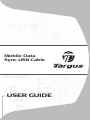 1
1
-
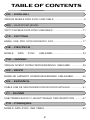 2
2
-
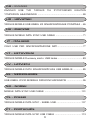 3
3
-
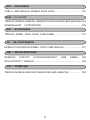 4
4
-
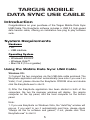 5
5
-
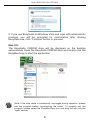 6
6
-
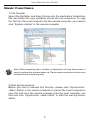 7
7
-
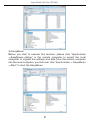 8
8
-
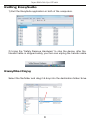 9
9
-
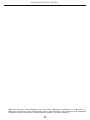 10
10
-
 11
11
-
 12
12
-
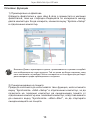 13
13
-
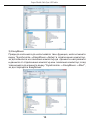 14
14
-
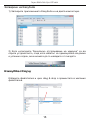 15
15
-
 16
16
-
 17
17
-
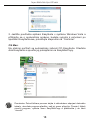 18
18
-
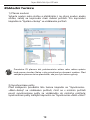 19
19
-
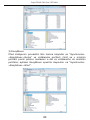 20
20
-
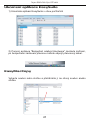 21
21
-
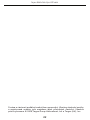 22
22
-
 23
23
-
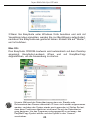 24
24
-
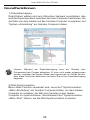 25
25
-
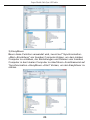 26
26
-
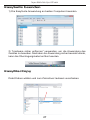 27
27
-
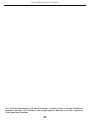 28
28
-
 29
29
-
 30
30
-
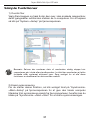 31
31
-
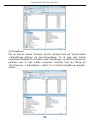 32
32
-
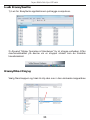 33
33
-
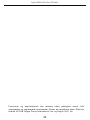 34
34
-
 35
35
-
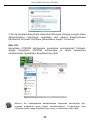 36
36
-
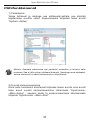 37
37
-
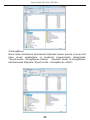 38
38
-
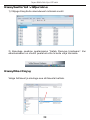 39
39
-
 40
40
-
 41
41
-
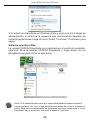 42
42
-
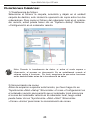 43
43
-
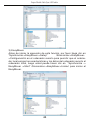 44
44
-
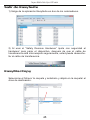 45
45
-
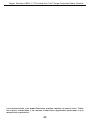 46
46
-
 47
47
-
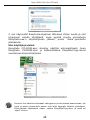 48
48
-
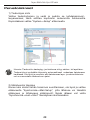 49
49
-
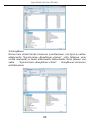 50
50
-
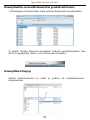 51
51
-
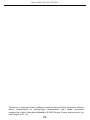 52
52
-
 53
53
-
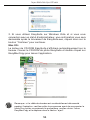 54
54
-
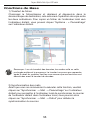 55
55
-
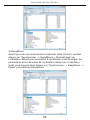 56
56
-
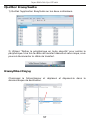 57
57
-
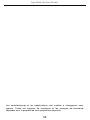 58
58
-
 59
59
-
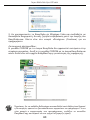 60
60
-
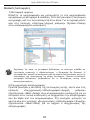 61
61
-
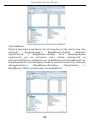 62
62
-
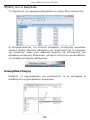 63
63
-
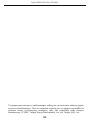 64
64
-
 65
65
-
 66
66
-
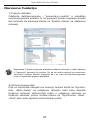 67
67
-
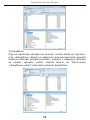 68
68
-
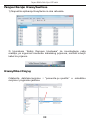 69
69
-
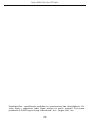 70
70
-
 71
71
-
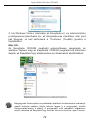 72
72
-
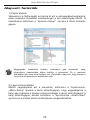 73
73
-
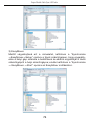 74
74
-
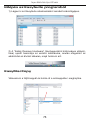 75
75
-
 76
76
-
 77
77
-
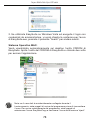 78
78
-
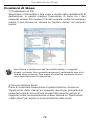 79
79
-
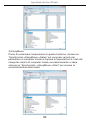 80
80
-
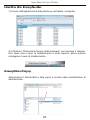 81
81
-
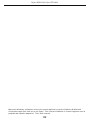 82
82
-
 83
83
-
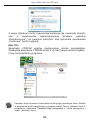 84
84
-
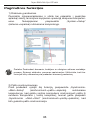 85
85
-
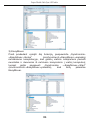 86
86
-
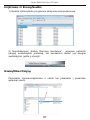 87
87
-
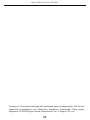 88
88
-
 89
89
-
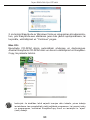 90
90
-
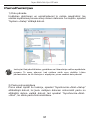 91
91
-
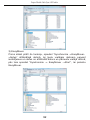 92
92
-
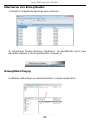 93
93
-
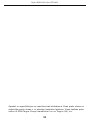 94
94
-
 95
95
-
 96
96
-
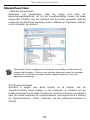 97
97
-
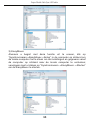 98
98
-
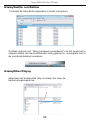 99
99
-
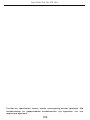 100
100
-
 101
101
-
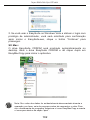 102
102
-
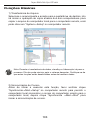 103
103
-
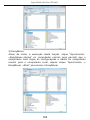 104
104
-
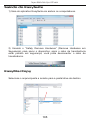 105
105
-
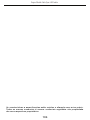 106
106
-
 107
107
-
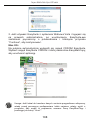 108
108
-
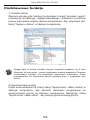 109
109
-
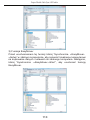 110
110
-
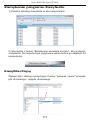 111
111
-
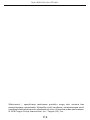 112
112
-
 113
113
-
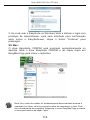 114
114
-
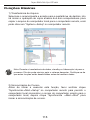 115
115
-
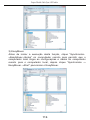 116
116
-
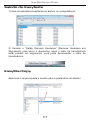 117
117
-
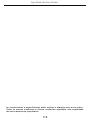 118
118
-
 119
119
-
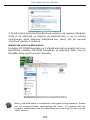 120
120
-
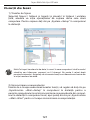 121
121
-
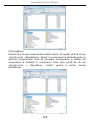 122
122
-
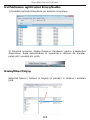 123
123
-
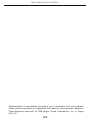 124
124
-
 125
125
-
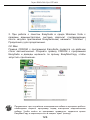 126
126
-
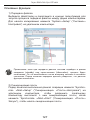 127
127
-
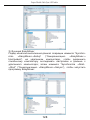 128
128
-
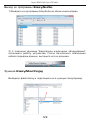 129
129
-
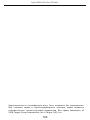 130
130
-
 131
131
-
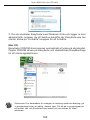 132
132
-
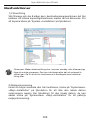 133
133
-
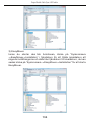 134
134
-
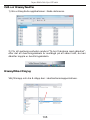 135
135
-
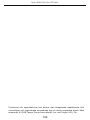 136
136
-
 137
137
-
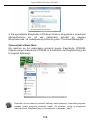 138
138
-
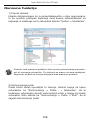 139
139
-
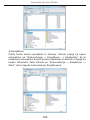 140
140
-
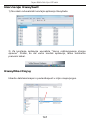 141
141
-
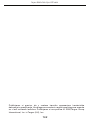 142
142
-
 143
143
-
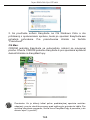 144
144
-
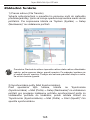 145
145
-
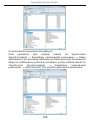 146
146
-
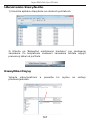 147
147
-
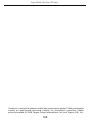 148
148
-
 149
149
-
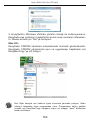 150
150
-
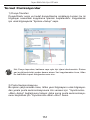 151
151
-
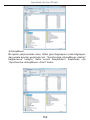 152
152
-
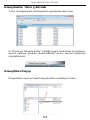 153
153
-
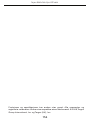 154
154
-
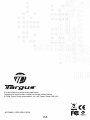 155
155
Targus USB Cable Benutzerhandbuch
- Kategorie
- Vernetzung
- Typ
- Benutzerhandbuch
in anderen Sprachen
- English: Targus USB Cable User manual
- français: Targus USB Cable Manuel utilisateur
- español: Targus USB Cable Manual de usuario
- italiano: Targus USB Cable Manuale utente
- Nederlands: Targus USB Cable Handleiding
- slovenčina: Targus USB Cable Používateľská príručka
- português: Targus USB Cable Manual do usuário
- dansk: Targus USB Cable Brugermanual
- polski: Targus USB Cable Instrukcja obsługi
- čeština: Targus USB Cable Uživatelský manuál
- eesti: Targus USB Cable Kasutusjuhend
- svenska: Targus USB Cable Användarmanual
- Türkçe: Targus USB Cable Kullanım kılavuzu
- suomi: Targus USB Cable Ohjekirja
- română: Targus USB Cable Manual de utilizare
Verwandte Artikel
-
Targus AMR04EU Benutzerhandbuch
-
Targus Rechargeable Wireless Notebook Mouse Benutzerhandbuch
-
Targus USB Number Pad Benutzerhandbuch
-
Targus WIRELESS KEYPAD AND OPTICAL MOUSE COMBO Bedienungsanleitung
-
Targus Mobile Docking Station Benutzerhandbuch
-
Targus USB TO PARALLEL Benutzerhandbuch
-
Targus ACB20EU Benutzerhandbuch